在使用笔记本电脑过程中,用户经常会遇到无法打开图片的状况,这不仅影响了日常使用体验,还可能耽误重要的工作任务。本篇文章将以SEO优化为出发点,详尽地介绍遇到笔记本电脑图片无法打开的多种解决方法,帮助用户迅速恢复正常工作与娱乐体验。我们将从问题诊断、基本排查到高级修复,步步深入,确保内容的全面性和实用性。
一、初步诊断:笔记本电脑图片无法打开的原因
在进行任何修复步骤之前,首先需要对问题进行初步诊断,明白导致图片无法打开的常见原因:
1.图片文件损坏。
2.图片格式不支持。
3.浏览器或图片查看器软件问题。
4.系统文件关联错误。
5.系统病毒感染或系统故障。
通过初步诊断,我们可以更有针对性地解决问题。下面将详细介绍每一种情况下的解决方法。

二、基本排查与解决方法
1.图片格式与损坏检查
检查图片格式:确认图片格式是否支持。一些老旧的图片格式可能在新的操作系统或软件中不被支持。
文件损坏检查:使用图像编辑软件,比如Photoshop,尝试打开图片,如果有错误提示,可确认图片已损坏,需重新获取图像文件。
2.软件问题处理
更新或更换图片查看器:确保您的图片查看器为最新版本,或尝试更换一个知名度较高的图片查看软件,例如ACDSee或iSee。
浏览器问题处理:如果是通过网页浏览图片,请尝试清理浏览器缓存或更换浏览器测试。
3.系统关联设置修复
设置默认图片打开程序:右键点击图片文件,选择“打开方式”>“选择默认程序”,确保选中的程序是正确可信的。
修复程序关联:在系统设置中查找并重新关联图片文件类型与对应的打开程序。
4.系统维护与病毒查杀
病毒查杀:使用杀毒软件进行全盘扫描,确保没有病毒或恶意软件影响系统。
系统维护:通过系统自带的维护工具,如Windows的磁盘清理和磁盘碎片整理。

三、高级修复技巧
1.注册表编辑法
谨慎操作:在进行注册表编辑前,请确保备份注册表信息以防不测。
编辑步骤:打开注册表编辑器,定位到`HKEY_CLASSES_ROOT\SystemFileAssociations`,确保图片的默认打开程序正确设置。
2.系统还原点恢复
建立还原点:在故障发生之前,建议创建系统还原点。
系统恢复:如果问题突然出现且难以解决,可尝试使用系统还原功能回退至故障前的状态。
3.系统文件检查器
执行SFC命令:打开命令提示符(管理员权限),输入`sfc/scannow`命令,系统会自动扫描并修复损坏的系统文件。
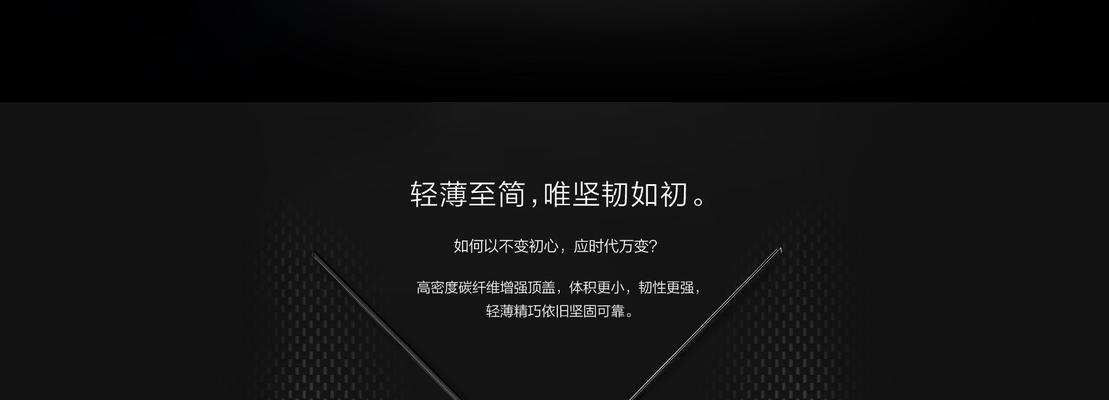
四、补充建议和常见问题解答
1.预防措施
定期备份重要数据。
安装并定期更新防病毒软件。
避免打开来源不明的图片文件。
2.常见问题解答
Q:如果图片文件并非损坏,但是打不开怎么办?
A:这可能是由于文件关联设置不正确导致。按照基本排查与解决方法中的第3点进行检查和修复。
Q:电脑突然变得很慢,跟图片打不开有关系吗?
A:系统的响应速度可能受多种因素影响,但若问题伴随图片无法打开同时发生,可尝试运行系统维护工具和病毒查杀程序排除故障。
Q:修复过程中需要注意什么?
A:在进行系统设置和注册表编辑时,应格外小心,错误操作可能会导致系统不稳定。建议在操作前备份相关数据和注册表。
通过以上步骤,绝大多数情况下笔记本电脑图片无法打开的问题都可以得到解决。如果问题仍未解决,可能需要专业技术人员进行深层次的系统检查。记住,在无法确定问题根源前,避免进行任何可能导致数据丢失的操作。综合以上,我们相信您能够有效应对笔记本电脑图片无法打开的问题,并保证您的工作和娱乐体验不受影响。
标签: #笔记本电脑









